Wenn Sie einen großen Textblock kopieren und einfügen, mehrere Dateien an einen neuen Ort verschieben oder mehrere Dateien auf einmal löschen, können Sie viel Zeit sparen, wenn Sie alles auswählen. Für all diese Aktionen müssen Sie verschiedene Kombinationen aus Befehls- und Steuerungstaste verwenden.
Die Befehlstaste, auch bekannt als „Apfel“-Taste, ist eine Taste auf Ihrer Mac-Tastatur. Sie wird in Kombination mit anderen Tasten verwendet, um bestimmte Funktionen auszuführen. Die Befehlstaste ist die Taste, mit der Sie alles auf Ihrem Mac auswählen können.
Die Steuerungstaste ist eine weitere Taste auf der Mac-Tastatur. Sie wird auch in Kombination mit anderen Tasten verwendet, um bestimmte Funktionen auszuführen. Die Steuerungstaste wird in Kombination mit der Befehlstaste verwendet, um alles auf einem Mac auszuwählen.
Wie wähle ich alle Fotos auf dem Mac aus?
Die Auswahl aller Fotos auf einem Mac kann nützlich sein, wenn Sie schnell eine große Anzahl von Bildern verschieben, löschen oder bearbeiten müssen. Hier erfahren Sie, wie Sie alle Fotos auf dem Mac in ein paar einfachen Schritten auswählen:
- Öffnen Sie die Fotos-App auf Ihrem Mac.
- Klicken Sie auf die Registerkarte Fotos in der Seitenleiste, um alle Ihre Fotos anzuzeigen.
- Drücken Sie gleichzeitig die Befehls- und die A-Taste, um alle Fotos in Ihrer Bibliothek auszuwählen.

Sie können auch einen bestimmten Bereich von Fotos auswählen, indem Sie auf das erste Foto klicken, das Sie auswählen möchten, die Umschalttaste gedrückt halten und dann auf das letzte Foto in diesem Bereich klicken.
Sobald Sie alle Fotos ausgewählt haben, die Sie bearbeiten möchten, können Sie verschiedene Aktionen durchführen, z. B. die Fotos in ein neues Album verschieben, löschen oder bearbeiten.
Wie wählt man auf dem Mac alle Dateien in einem Fenster aus?
Wenn Sie auf dem Mac alle Dateien in einem Fenster auswählen möchten, können Sie dies mit einem Tastaturkürzel tun. So geht’s:
- Öffnen Sie das Finder-Fenster mit den Dateien, die Sie auswählen möchten.
- Klicken Sie auf eine der Dateien im Fenster, um sie auszuwählen.
- Drücken Sie gleichzeitig die Befehls- und die A-Taste.
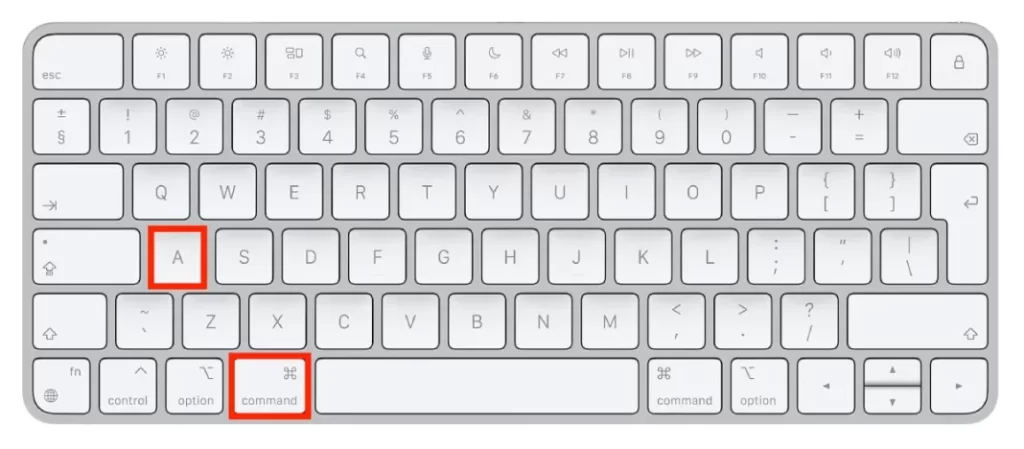
- Dadurch werden alle Dateien im Fenster ausgewählt.
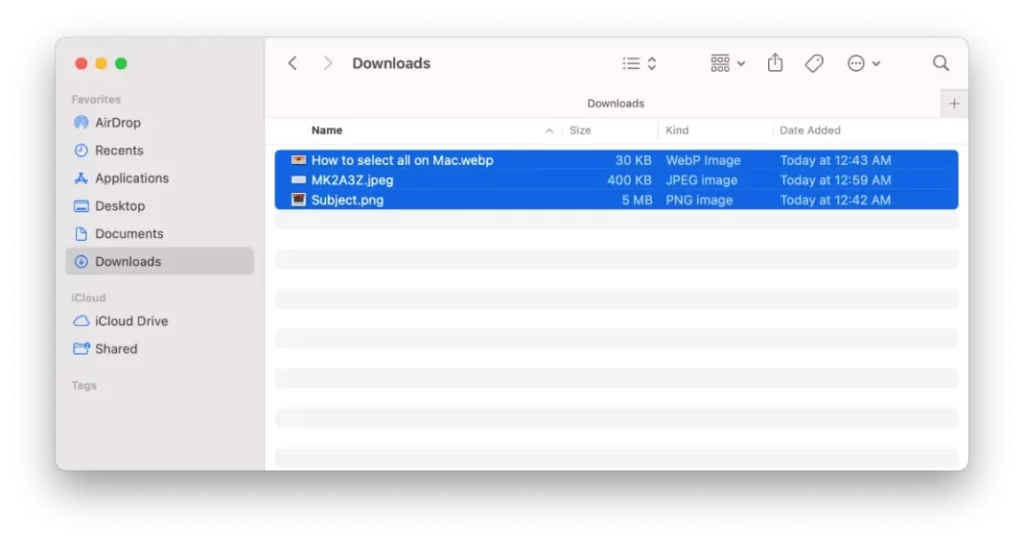
Nach diesen Schritten können Sie die erforderlichen Aktionen mit Ihren Dateien durchführen.
Wie wählt man mehrere nicht nebeneinander liegende Dateien auf dem Mac aus?
Wenn Sie auf dem Mac mehrere nicht nebeneinander liegende Dateien auswählen möchten, können Sie dies mit einem Tastaturkürzel tun. So geht’s:
- Öffnen Sie das Finder-Fenster mit den Dateien, die Sie auswählen möchten.
- Klicken Sie auf die erste Datei, die Sie auswählen möchten, um sie zu markieren.
- Halten Sie die Befehlstaste auf Ihrer Tastatur gedrückt.
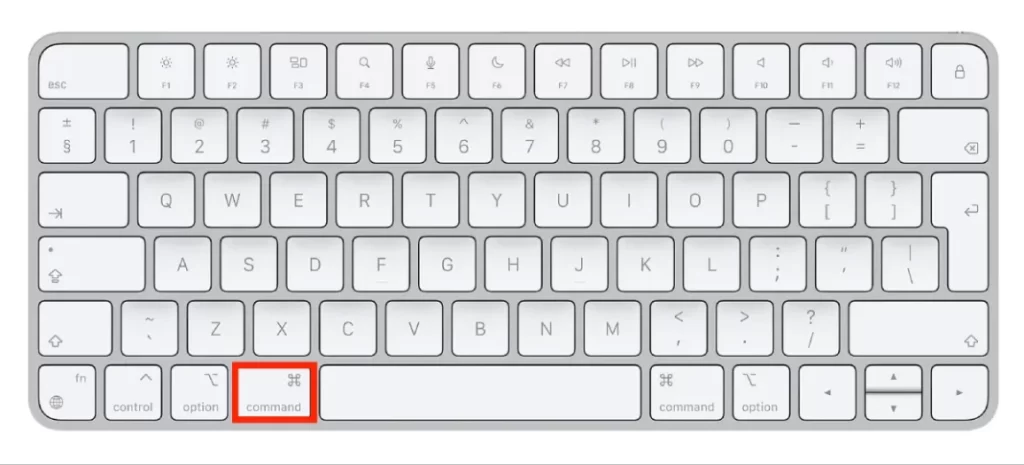
- Halten Sie die Befehlstaste gedrückt und klicken Sie auf die zusätzlichen Dateien, die Sie auswählen möchten.
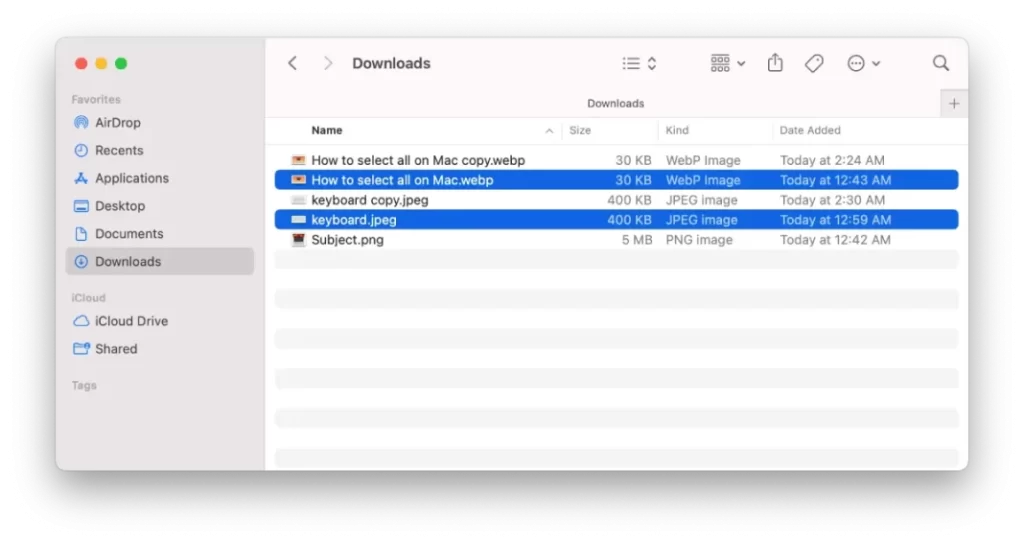
- Sie können so viele nicht benachbarte Dateien auswählen, wie Sie möchten.
Sobald Sie alle Dateien ausgewählt haben, die Sie bearbeiten möchten, können Sie verschiedene Aktionen durchführen, z. B. die Dateien an einen neuen Speicherort verschieben, löschen oder komprimieren.
Wie markiere ich den gesamten Text auf dem Mac?
Das Markieren des gesamten Textes auf einem Mac kann nützlich sein, wenn Sie einen großen Textblock schnell kopieren oder formatieren müssen. Gehen Sie folgendermaßen vor, um den gesamten Text auf einem Mac zu markieren:
- Öffnen Sie das Dokument oder die Anwendung mit dem Text, den Sie auswählen möchten.
- Klicken Sie auf den Anfang des Textes, den Sie auswählen möchten.
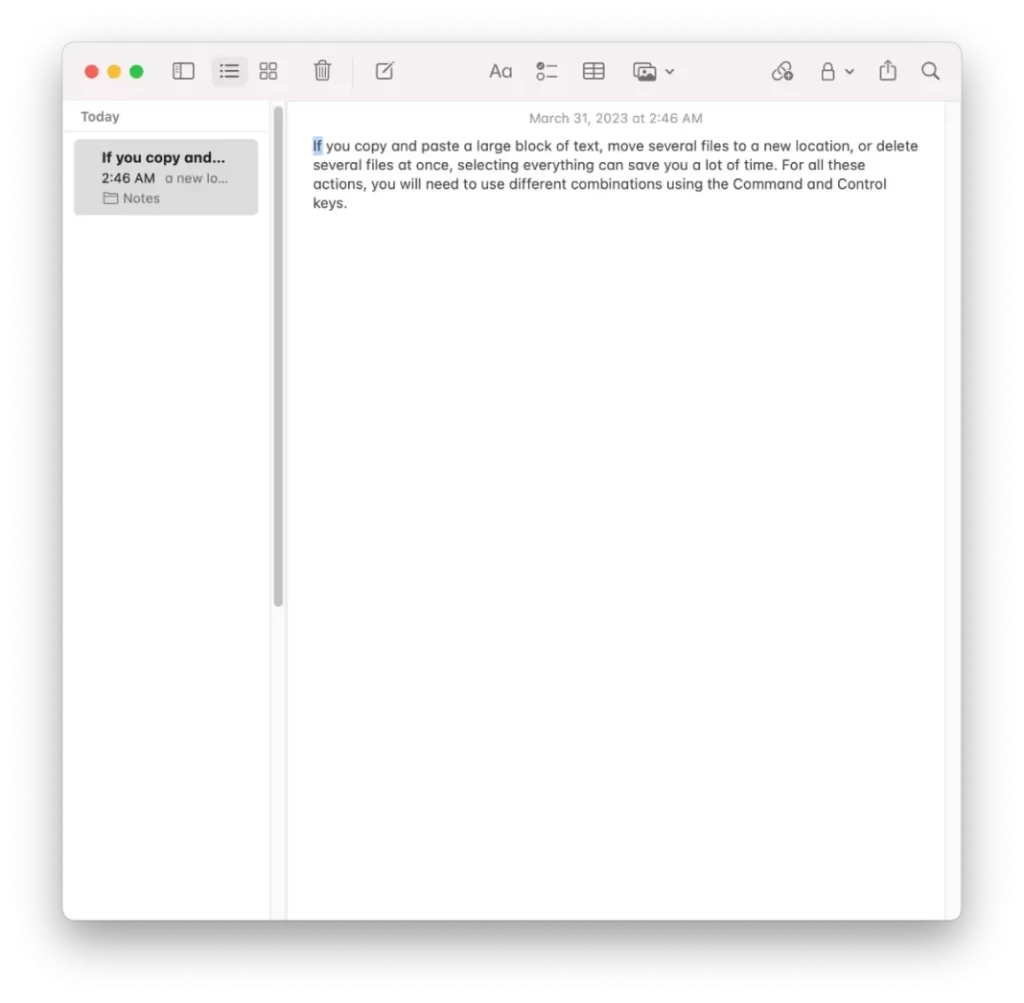
- Halten Sie die Umschalttaste auf Ihrer Tastatur gedrückt.
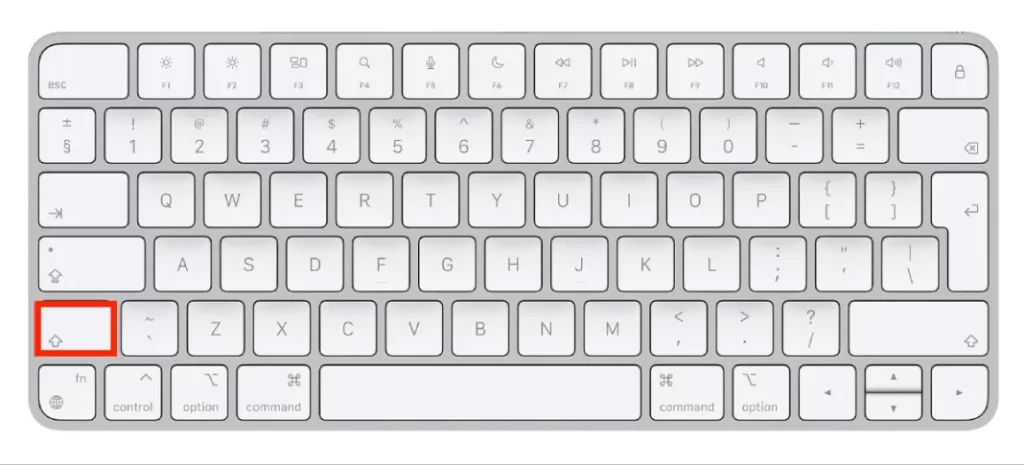
- Klicken Sie bei gedrückter Umschalttaste auf das Ende des Textes, den Sie auswählen möchten.
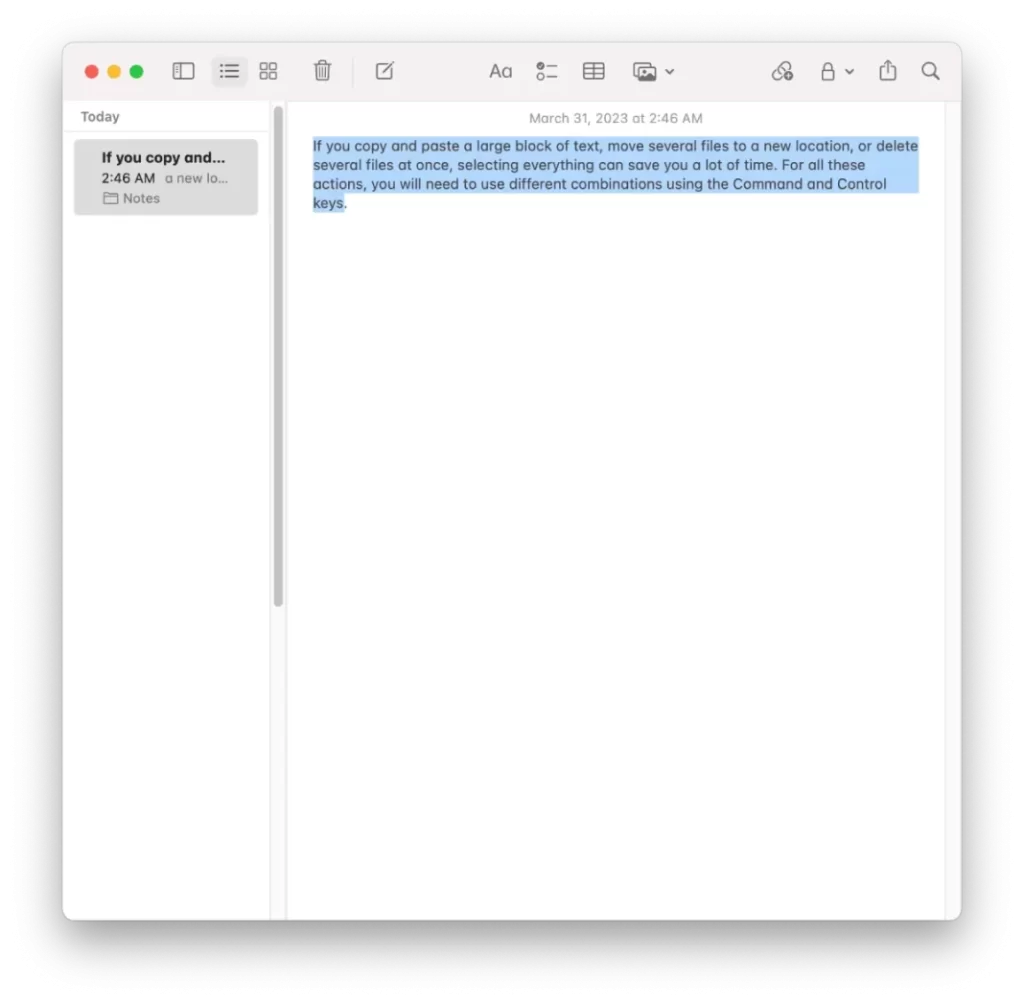
Dadurch wird der gesamte Text zwischen dem Anfangs- und Endpunkt markiert. Sobald Sie den gesamten Text markiert haben, können Sie verschiedene Aktionen durchführen, wie z. B. Kopieren, Ausschneiden oder Formatieren.
Wie kann ich auf dem Mac die Markierung für alle aufheben?
Wenn Sie mehrere Elemente auf Ihrem Mac ausgewählt haben und die Auswahl aller Elemente aufheben möchten, können Sie dies mit einem Tastaturkürzel tun. Dazu müssen Sie die folgenden Schritte ausführen:
- Klicken Sie auf eine beliebige Stelle außerhalb der ausgewählten Elemente, um deren Auswahl aufzuheben.
Sie können auch eine Tastenkombination verwenden, um die Auswahl aller Elemente aufzuheben:
- Halten Sie die Befehlstaste auf Ihrer Tastatur gedrückt.
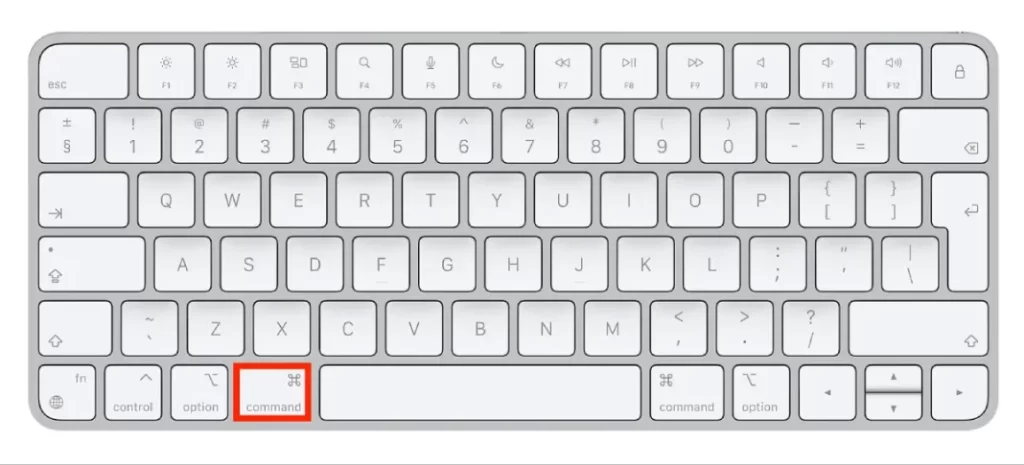
Klicken Sie bei gedrückter Befehlstaste auf ein ausgewähltes Element. Dadurch werden alle zuvor ausgewählten Elemente abgewählt. Wenn Sie also einen Fehler machen und die falsche Datei, das falsche Foto oder den falschen Text auswählen, können Sie auf dem Mac ganz einfach die Auswahl aufheben.

